En otras distros como Ubuntu esto tiene muy fácil solución ya que por defecto suelen incluir los códecs MP3 y otras utilidades para conversiones de formato. Suelen venir en el paquete ubuntu-restricted-extras ¿Qué ocurre con Debian? Pues que por razones de ética de la distro no se incluye nada que no sea libre y tendremos que recurrir a repositorios externos para poder realizar varias tareas como las conversiones de formato entre MP3, MP4, OGG…
El problema en cuestión me surgió a la hora de convertir un fichero en formato MP4 a MP3. Para poder realizarlo recurriremos a los repos de deb-multimedia.org, donde encontramos la herramienta de conversión ffmpeg de la que haremos uso más adelante. En todo caso te comento que estos repos, si bien vienen mencionados en la propia documentación del proyecto Debian, no forman parte del mismo. Las personas encargadas del mantenimiento de la paquetería y el repositorio son totalmente ajenas. Aunque desde Debian nos comentan que no se recomienda utilizar paquetes de terceros, también nos dicen que para ciertos casos no nos quedará otra que utilizarlos, como va a ser el nuestro…
As such, it is not recommended to install packages from third party repositories.
In any case, some codecs are only available through third party repositories. There are various reasons why they are not included within Debian. The reasons include some codecs are currently only available in the form of binary blobs and licensed under terms that prevent their redistribution.
Añadir repositorios deb-multimedia.org a sources.list
En mi caso estoy en Debian 8 Jessie, por lo que me ha tocado editar /etc/apt/sources.list y añadir los repos de deb-multimedia:
deb http://www.deb-multimedia.org jessie main non-free
Para cada caso en concreto podéis revisar la lista de repos en la web del proyecto.
Nada más guardar los cambios instalamos el paquete de claves del repositorio (por seguridad, para la firma digital de paquetes, o dicho de otra manera, validar que los paquetes que instalamos son de este repositorio y sólo de este repositorio).
aptitude install deb-multimedia-keyring
Y posteriormente hacéis un update para refrescar fuentes:
aptitude update
Conversión de formato
Para tener el codificador MP3 que posteriormente utilizaremos para la conversión, únicamente he instalado el paquete gstreamer0.10-plugins-ugly:
aptitude install gstreamer0.10-plugins-ugly
Como cada situación varía un poco, especialmente en función de la distro en la que os encontréis. La web de soundconverter os puede ser de ayuda para ver qué paquetes tenéis que instalar para realizar las pertinentes conversiones.
Utilizando la navaja suiza ffmpeg en terminal
Para los amantes de la terminal como yo siempre hay una solución. Lo instalamos con:
aptitude install ffmpeg
En mi caso convertir de formato MP4 a MP3 con ffmpeg ha sido muy sencillo:
ffmpeg -i fichero.mp4 fichero.mp3
Aquí algunos ejemplos más que pueden resultar útiles:
# OGG a MP3 ffmpeg -i fichero.ogg -acodec libmp3lame fichero.mp3 # OGG a WAV ffmpeg -i fichero.ogg fichero.wav # WAV a OGG ffmpeg -i fichero.wav -acodec libvorbis fichero.ogg # WAV a MP3 ffmpeg -i fichero.wav -acodec libmp3lame fichero.mp3
Sound Converter como GUI
Una GUI bastante completa. La instalamos con:
aptitude install soundconverter
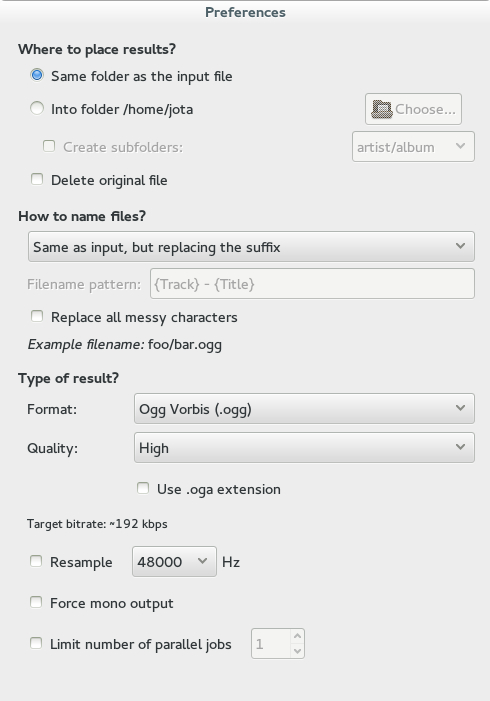
Soundconverter
La aplicación tiene bastantes opciones, es muy versátil: salida en formato .OGG, MP3, FLAC, WAV, calidad de salida, forzar salida en modo mono… Intuitiva incluso para los principiantes 😉
